管理空间
查看空间详情
- 空间发起人登录TICS控制台。
- 进入TICS控制台后,单击页面左侧,进入空间管理页面。
- 在页打开页签,单击“空间名称”进入详情页。
- 查看空间统计信息
在详情页下方单击“空间概览”页签查看空间统计信息,该统计信息不是实时的,当前只显示统计到前一天的数据。
图1 空间统计信息
- 查看空间的合作方列表
在详情页下方单击“合作方管理”页签查看空间的合作方列表。
图2 合作方列表
- 查看空间的合作方数据
在详情页下方单击“合作方数据”页签查看注册到空间的合作方数据列表。
图3 合作方数据
- 查看可信计算环境
在详情页下方单击“可信计算环境”页签查看注册到空间的可信节点列表。
图4 可信计算环境
- 查看空间统计信息
修改空间配置
支持用户在空间详情页修改“空间描述信息”、“联合审批”开关、“隐私保护等级”开关、“结果差分隐私”开关。其中“联合审批”开关、“隐私保护等级”开关、“结果差分隐私”开关只有空间创建者可以修改。
- 联合审批:启用后,所有作业均需经数据提供方审批,以确认SQL语句返回结果的安全性。若未启用,则使用TICS系统内置的隐私规则来识别语句安全性,并拒绝不符合要求的SQL作业。关闭时,需要经过所有合作方共同审批,全部通过后方可关闭,关闭审批详情可到“通知管理 > 联合审批通知”查看。
- 隐私保护等级:高级别时,默认启用高安全性的隐私计算的算法保障计算过程的安全,例如秘密分享加密、PSI等,但可能会影响性能以及部分作业正常执行。低级别时,使用国际标准的对称和非对称加密结合方式,在安全沙箱内进行解密计算。性能和灵活度较高。
- 结果差分隐私:开启时,使用差分隐私算法对多方安全计算作业的执行结果添加隐私保护,避免历史差分攻击。使用该功能会在计算节点发布数据集时将数据集信息的取值范围、频度进行统计,并同步到TICS中心节点。若需要已发布数据集支持差分隐私功能,需要通知所有合作方重新发布数据集。
- 用户登录TICS控制台。
- 进入TICS控制台后,单击页面左侧,进入空间管理页面。
- 在页打开页签,单击“空间名称”进入详情页,查看详情并修改空间配置。
图5 修改描述信息
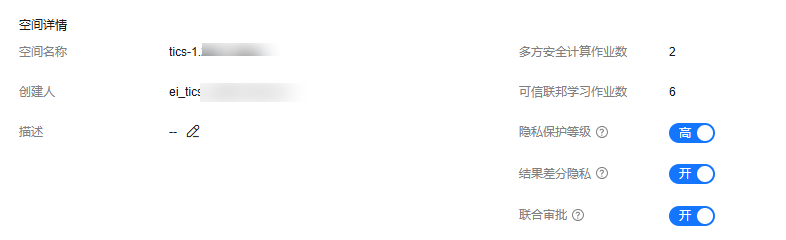
退出空间
参与方可单方面的退出空间,退出时需要删除所有计算节点。
- 用户登录TICS控制台。
- 进入TICS控制台后,单击页面左侧,进入空间管理页面。
- 在页打开页签,查找待退出的空间,单击“退出空间”。
图6 退出空间

- 参与方在“通知管理”页打开“联合审批通知”页签,查看详情并审核相关通知。
图7 查看联合审批通知
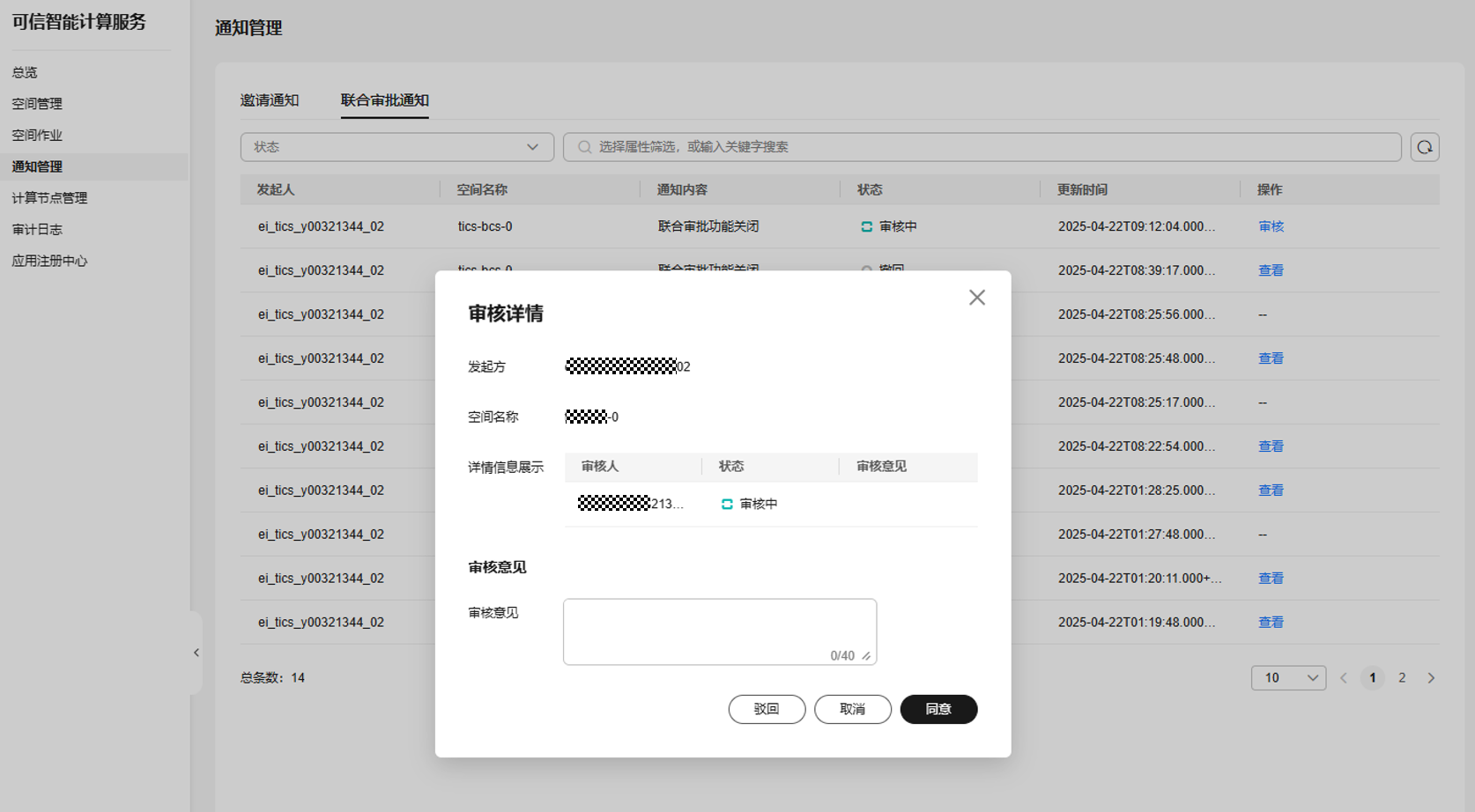
删除空间
用户不使用空间时,需要空间创建者删除空间。只有空间创建者才有删除空间的权限。
删除空间之前,需要先进行删除计算节点操作,否则会导致空间删除失败。
- 用户登录TICS控制台。
- 进入TICS控制台后,单击页面左侧,进入空间管理页面。
- 在页打开页签,查找待删除的空间,单击“删除”进行删除。空间状态会更新为删除中。
图8 删除空间

查看空间操作记录
TICS提供透明的空间操作记录。空间的创建、部署、删除、升级回滚操作都会被详细记录。
在详情中,操作进程以可视化的方式展示,清晰展示空间的部署、升级、回滚、删除步骤,在出现问题时便于分析排查。
- 用户登录TICS控制台。
- 进入TICS控制台后,单击页面左侧,进入空间管理页面。
- 单击页面右上角的“操作记录”按钮,查看操作记录。
图9 入口

- 单击“查看详情”,可查看空间操作的具体信息。
图10 查看详情

操作详情以可视化的形式展示,使操作进程更直观、更清晰。
图11 可视化页面






